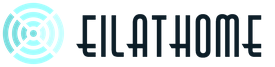Eroare Servicii Google Play: „Aplicația Servicii Google Play s-a oprit”. Oprirea aplicației Servicii Google Play: rezolvarea problemei Tableta spune că aplicația Play Market s-a oprit
Probabil cea mai frecventă greșeală în rândul utilizatorilor de Android este o blocare a aplicațiilor Google. Astăzi vă vom spune despre unul dintre ele: „Aplicația Play Market s-a oprit”. Această notificare apare în mod constant atunci când încercați să descărcați sau să actualizați orice aplicație. Veți învăța ce să faceți mai întâi când apare această eroare și ce opțiuni vă vor fi utile.
Ce este această eroare?
Eșecurile în App Store pot apărea din mai multe motive: o versiune învechită a software-ului de pe telefon, un cache complet de date, erori de sincronizare cu contul conectat de pe telefon. În cazuri rare, programele terță parte și chiar virușii sunt de vină, care pot bloca unele opțiuni de sistem.
Eroare în Android - aplicația Play Market s-a oprit
Cum să remediați o eroare pe dispozitivele Samsung
Această problemă este foarte frecventă pe smartphone-urile și tabletele Samsung (Galaxy Tab, Grand Prime etc.), care au propria lor versiune proprietară a sistemului de operare Android. În continuare, vom descrie o listă de instrucțiuni prioritare, care, apropo, sunt potrivite pentru alte dispozitive Android. Nu voi scrie despre cele standard - reporniți dispozitivul, așteptați puțin, scrieți la asistență etc.
Se verifică actualizări
Actualizările de sistem sunt cu siguranță o parte importantă a stabilității Android-ului tău. Acestea conțin remedieri și îmbunătățiri ale multor funcții. Asigurați-vă că verificați dacă sunt actualizate pe dispozitivul dvs.

Resetați toate serviciile Google
Al doilea pas este să resetați și să ștergeți toate datele temporare “Servicii Google Joaca"Și „Play Market”. Acest lucru se face ca standard:

Nu uitați să efectuați o curățare temeinică a dispozitivului dvs. De exemplu, Samsung are un sistem de curățare numit Smart Manager. Cu ajutorul acestuia, puteți optimiza consumul bateriei, eliberați memorie, RAM și verificați setările de securitate. De asemenea, este posibil să utilizați utilități terțe, cum ar fi Master Cleaner.
Sincronizarea contului
După toată curățarea, trebuie să verificați dacă există o eroare în sincronizarea contului dvs. Google și să reconectați contul în sine. Urmează calea „Setări” – "Conturi" – "Google". Faceți clic pe contul activ, după care veți fi dus la meniul de sincronizare. În partea de sus vor fi trei puncte (meniu), există un element Șterge contul. înregistrări. Ștergeți toate datele și, după repornire, activați din nou contul de pe smartphone. Această reconectare va ajuta la asigurarea unei sincronizări complete cu datele din cloud. Încercați să utilizați magazinul.

Folosiți analogi
Dacă nimic nu funcționează pentru tine și rămâne eroarea „Aplicația Play Store s-a oprit”, ultima opțiune este „Resetează setările”, care va șterge totul de pe dispozitiv. Cazul extrem ar fi noul firmware. Dacă nu aveți timp să faceți acest lucru în acest moment, atunci puteți folosi în siguranță magazine similare.
- Amazon AppStore este un serviciu bun cu multe aplicații, însă singurul dezavantaj este că este destinat utilizatorilor occidentali.
Încă nu se știe exact ce cauzează apariția erorii „aplicația Servicii Google Play s-a oprit”. Dezvoltatorii sistemului de operare Android nu oferă opțiuni pentru a remedia problema. Prin urmare, utilizatorii caută soluții discutând opțiuni posibile pe forumuri.
Unul dintre principalele motive pentru eroare este considerat a fi sincronizarea incorectă a smartphone-ului și serverele de actualizare. Simptomele sunt:
- La actualizarea aplicațiilor, telefonul descarcă mai întâi fișierele necesare în stocarea locală, după care despachetează și instalează noua versiune.
- Problema apare în etapa de sincronizare a informațiilor - date noi au fost deja încărcate pe servere și sunt disponibile pentru descărcare, dar telefonul încă încearcă să găsească actualizări în memoria internă.
Modalități de a remedia eroarea
Activarea Managerului de descărcări
În primul rând, verificați dacă aveți o conexiune la internet. Deschideți browserul și încercați să accesați orice pagină. Dacă totul este în regulă și site-urile se deschid, treceți la alte modalități de a rezolva problema.
Următorul pas este activarea în setările aplicației de sistem „Download Manager”:
1. Accesați Setările Android.
2. Accesați secțiunea „Aplicații”.
3. Găsiți acolo linia „Manager de descărcare” și deschideți-o (dacă nu puteți găsi aplicația, utilizați căutarea în setări).
4. Asigurați-vă că aplicația rulează - butonul Stop ar trebui să fie activ. Dacă opțiunea „Activare” este disponibilă, selectați-o și activați aplicația.
Ștergeți datele locale și memoria cache
Ștergerea fișierelor de actualizare stocate pe telefon vă poate ajuta să remediați eroarea „aplicația Servicii Google Play s-a oprit” fără a vă afecta datele personale:
Reactivarea contului Google
În unele cazuri, reconectarea contului dvs. Google pe Android poate fi de ajutor. Vă rugăm să rețineți că ștergerea contului dvs. înseamnă că toate datele personale nesincronizate (contacte, fișiere etc.) vor fi, de asemenea, șterse. Prin urmare, se recomandă să faceți acest lucru și numai după aceea să continuați să remediați problema.
Deci, procesul de reconectare a unui cont de utilizator Google este următorul:
Gata, contul a fost reactivat. Acum puteți verifica dacă eroarea „Google Play Store nu mai funcționează” apare din nou. Dacă această metodă nu ajută, continuați mai departe în text.
Reinstalarea actualizărilor Android
O altă modalitate de a depăși un bug asociat cu Google Play este să actualizați versiunea curentă a aplicației Google Play sau să reveniți la versiunea standard și apoi să actualizați la cea mai recentă.
Actualizarea aplicației Servicii Google Play
Dacă niciuna dintre opțiunile de rezolvare a erorilor prezentate nu funcționează, puteți încerca să reinstalați aplicația problematică folosind arhiva fișierelor APKMirror.
Pe site-ul apkmirror.com puteți descărca un fișier de instalare semnat pentru aplicația Google Play dacă din anumite motive telefonul blochează descărcarea actualizărilor folosind metode standard:
Restabilirea setărilor din fabrică (resetare completă)
Pentru a rezolva eroarea, puteți reseta telefonul la setările din fabrică. În același timp - atenție! - veți pierde toate informațiile stocate în memoria dispozitivului dvs. mobil.
Resetarea la setările din fabrică se face după cum urmează:
- Deschideți „Setări” - „Setări generale”.
- Găsiți „Backup și resetare” (sau „Resetare”). Dacă telefonul dvs. rulează Android 8 sau o versiune ulterioară, accesați Sistem > Resetare.
- Apoi, selectați „Resetați setările” și confirmați-vă intențiile. Dacă telefonul dvs. are un PIN sau un model, va trebui să îl introduceți pentru a aplica modificările.
Puteți găsi mai multe informații despre resetare aici:
Aprinde telefonul
Destul de periculos, dar metoda eficienta depanare - intermiterea dispozitivului. Acest proces necesită multă muncă și necesită o pregătire atentă și înțelegere a tot ceea ce se întâmplă în timpul firmware-ului. Prin urmare, se recomandă utilizarea acestei opțiuni numai dacă niciuna dintre metodele propuse anterior nu a funcționat, iar eroarea „Google Play Store s-a oprit” interferează cu utilizarea normală a telefonului.
Pentru intermitent de înaltă calitate, este mai bine să contactați o persoană de încredere centru de service astfel încât problema să fie tratată de specialiști cu experiență. Efectuați singur această operație fără nivel suficient cunoștințele pot duce la faptul că telefonul nu va mai porni complet și va trebui trimis pentru reparații. De asemenea, rețineți că intermiterea nu este un caz de garanție și se efectuează pe riscul și riscul dumneavoastră.
În zilele noastre, aplicațiile Google ne ajută să facem față unei varietăți de sarcini. În orice situație dificilă, apelăm la Google pentru ajutor și obținem o soluție. Dar se întâmplă și să aveți nevoie urgent de ceva în aplicația Google și dintr-o dată apare o fereastră pop-up cu inscripția: „”. Și trebuie să te oprești și la mijlocul călătoriei. Acest lucru este foarte enervant, deoarece nu ai primit niciodată soluția dorită și în acel moment te-ai trezit complet neajutorat.
Dar nu renunțați: vă vom oferi opțiuni simple care vă vor ajuta să vă rezolvați cu ușurință problema dacă întâmpinați această eroare. De asemenea, vă vom învăța cum să ieșiți din situație dacă Căutarea Google nu se oprește pe aplicația Google, ci pe orice altă aplicație. Avem, de asemenea, o soluție ușoară pentru situații precum detectarea suprapunerii ecranului, oprirea serviciilor Google Play și multe alte erori pentru dispozitivele Android.
Există mai multe motive pentru care o aplicație Google ar putea să nu mai funcționeze. Aplicația Google pe care o utilizați poate fi învechită sau poate exista o altă problemă cu aplicația Google Play. Problema poate fi cauzată de încălcarea spațiului liber pe dispozitiv. Momentan avem 3 solutii, dintre care cel puțin unul va ajuta la remedierea acestei erori.
Soluția 1: actualizați aplicația Google la cele mai recente versiuni
Eroarea " aplicația Google oprit" ar putea exista mai multe motive, iar unul dintre ele se datorează versiunii învechite a aplicației Google Play instalată pe dispozitivul dvs. Android. Prin urmare, ar trebui să actualizați aplicația Google la cele mai recente versiuni pentru a rezolva această problemă.Cum se actualizează serviciile Google Play la ultima versiune:
Dacă ați salvat actualizarea automată a Magazinului Play în setările dispozitivului, atunci aplicația Google ar trebui să fie actualizată automat la cea mai recentă versiune. Dar din cauza conectivității scăzute, este posibil ca serviciile să nu fie actualizate. Puteți actualiza aplicația Google la cea mai recentă versiune folosind acest link.
Soluția 2: ștergeți Google App Cache
Ori de câte ori căutați ceva în aplicația Google, unele date, rezultatele căutării și interogările de căutare sunt salvate ca cache pe dispozitivul dvs. Aplicațiile Google se pot bloca și din cauza memoriei cache. Puteți încerca să ștergeți memoria cache și să vedeți dacă asta rezolvă problema.Pentru a șterge memoria cache a aplicației Google: următoarele acțiuni:
Golirea memoriei cache poate remedia eroarea din aplicația Google. Puteți chiar să ștergeți memoria cache a tuturor aplicațiilor folosind aceeași metodă.
Soluția 3: ștergeți toate datele aplicației Google:
Pot exista mai multe motive pentru care aplicația Google este oprită și eroarea poate fi legată de datele aplicației Google. Prin urmare, ca soluție alternativă, puteți încerca să ștergeți toate datele aplicației Google. Ștergerea datelor aplicației Google nu va șterge datele interne ale dispozitivului dvs., ci va șterge pur și simplu rezultatul căutărilor salvate pe care le-ați efectuat în aplicația dvs. Google.Pentru a șterge datele aplicației Google: următoarele acțiuni:
Sperăm că cel puțin una dintre cele trei soluții propuse aici vă va ajuta să rezolvați problema " Aplicația Google s-a oprit" Dacă ați încercat o altă soluție și a funcționat, vă rugăm să o distribuiți în comentariile articolului. Experiența dvs. poate ajuta alți utilizatori.
Serviciile Google Play este una dintre componentele standard Android care asigură funcționarea aplicațiilor și instrumentelor proprietare. Dacă apar probleme în funcționarea sa, acest lucru poate afecta negativ întregul sistem de operare sau elementele sale individuale și, prin urmare, astăzi vom vorbi despre eliminarea greseala comuna legate de Servicii.
Această eroare în funcționarea Serviciilor Google Play apare cel mai adesea atunci când încercați să configurați una dintre aplicațiile standard sau folosiți o anumită funcție. Ea vorbește despre o defecțiune tehnică cauzată de o pierdere a comunicării la una dintre etapele schimbului de date între în special Servicii și serverele Google. Acest lucru se poate întâmpla din diverse motive, dar în cazuri generale procesul de eliminare a problemei nu este dificil.
Metoda 1: Verificarea datei și orei
Data și ora specificate corect, sau mai degrabă, determinate automat prin rețea, este conditie necesara pentru funcționarea corectă a întregului sistem de operare Android și a componentelor acestuia care accesează serverele, primesc și trimit date. Serviciile Google Play sunt unul dintre acestea și, prin urmare, o eroare în funcționarea lor poate fi cauzată de un fus orar setat incorect și de valorile aferente.

Metoda 2: Ștergeți memoria cache și datele aplicației
Fiecare aplicație, atât standard, cât și terță parte, în timpul utilizării sale, devine copleșită de gunoi inutil de fișiere, ceea ce poate cauza eșecuri și erori în funcționarea lor. Serviciile Google Play nu fac excepție. Poate că munca lor a fost suspendată tocmai din acest motiv și, prin urmare, tu și cu mine trebuie să o eliminăm. Pentru aceasta:

Metoda 3: Dezinstalați cele mai recente actualizări
Dacă ștergerea datelor temporare și a memoriei cache a serviciilor Google Play nu a ajutat, ar trebui să încercați să reveniți la versiunea inițială a acestei aplicații. Acest lucru se face după cum urmează:

Metoda 4: Ștergeți contul Google
Ultimul lucru pe care îl puteți face pentru a combate problema pe care o luăm în considerare astăzi este să ștergeți contul Google care este utilizat în prezent dispozitiv mobil ca principală, apoi reintroduceți-l. Am vorbit în mod repetat despre modul în care se face acest lucru în articolele pe un subiect conexe dedicat depanării problemelor din Magazinul Google Play. Un link către una dintre ele este oferit mai jos. Principalul lucru este că înainte de a începe să implementați recomandările pe care vi le-am propus, asigurați-vă că vă cunoașteți numele de utilizator și parola pentru contul dvs. 
Citeşte mai mult.
După instalarea actualizărilor de software pe smartphone-urile Samsung Galaxy S3, S4, S5 și S6, mulți utilizatori au început să întâlnească mesajul „Aplicația Contacte s-a oprit”. Această eroare apare la adăugarea unui contact nou în agenda telefonică și nu apare deloc în alte situații. În consecință, este posibil ca unii utilizatori să nu observe problema imediat. Ce trebuie să faceți dacă tot întâmpinați o problemă similară, vă vom spune în acest material.
De unde vine eroarea?
Motivul exact al acestei erori nu este cunoscut, dar mulți utilizatori au observat că a început să apară imediat după instalare versiune noua software Android. Deoarece revenirea unei versiuni la cea anterioară este o sarcină dificilă și nu toată lumea va decide să o facă, am încercat să găsim o alta solutie eficienta. Mai jos sunt două moduri de a rezolva eroarea „Aplicația Contacte s-a oprit”, încercați-le una câte una pentru a afla care dintre ele vă va fi utilă în cazul dvs.
Cum se remediază eroarea?
Primul și cel mai simplu lucru pe care îl recomandăm este să ștergeți memoria cache a aplicației Contacte și să ștergeți datele temporare. Acest lucru este necesar pentru a readuce contactele la starea lor inițială și pentru a elimina o varietate de erori care pot apărea din cauza acumulării unui volum mare de fișiere și date temporare. Vă rugăm să rețineți că intrările în agenda telefonică în sine nu vor fi afectate!
- Deschide Setări și selectează categoria Aplicații.
- Găsiți aplicația Contacte și deschideți pagina de proprietăți.
- Faceți clic pe butoanele Ștergeți cache-ul și Ștergeți datele unul câte unul.
- Reporniți dispozitivul și încercați să salvați din nou noul contact.
Dacă eroarea este afișată din nou în timpul salvării informațiilor, treceți la pasul următor.
Deoarece contactele sunt salvate în memoria dispozitivului ca fișiere separate, pot apărea erori în timpul procesului de salvare a fișierelor în memoria smartphone-ului. Unele erori se pot datora unei date setate incorect în setările smartphone-ului sau unui conflict de format de dată.
- Deschideți Setările smartphone-ului și selectați Mai multe.
- Găsiți data și ora.
- În funcție de formatul implicit, schimbați-l într-o alternativă - 12 ore sau 24 de ore.
- Reporniți dispozitivul și încercați să salvați din nou noul contact. De regulă, după aceste proceduri, eroarea aplicației Contacte nu vă va mai deranja.
Probabil cea mai frecventă greșeală în rândul utilizatorilor de Android este o blocare a aplicațiilor Google. Astăzi vă vom spune despre unul dintre ele: „Aplicația Play Market s-a oprit”. Această notificare apare în mod constant atunci când încercați să descărcați sau să actualizați orice aplicație. Veți învăța ce să faceți mai întâi când apare această eroare și ce opțiuni vă vor fi utile.
Ce este această eroare?
Eșecurile în App Store pot apărea din mai multe motive: o versiune învechită a software-ului de pe telefon, un cache complet de date, erori de sincronizare cu contul conectat de pe telefon. În cazuri rare, programele terță parte și chiar virușii sunt de vină, care pot bloca unele opțiuni de sistem.
Eroare în Android - aplicația Play Market s-a oprit
Cum să remediați o eroare pe dispozitivele Samsung
Această problemă este foarte frecventă pe smartphone-urile și tabletele Samsung (Galaxy Tab, Grand Prime etc.), care au propria lor versiune proprietară a sistemului de operare Android. În continuare, vom descrie o listă de instrucțiuni prioritare, care, apropo, sunt potrivite pentru alte dispozitive Android. Nu voi scrie despre cele standard - reporniți dispozitivul, așteptați puțin, scrieți la asistență etc.
Se verifică actualizări
Actualizările de sistem sunt cu siguranță o parte importantă a stabilității Android-ului tău. Acestea conțin remedieri și îmbunătățiri ale multor funcții. Asigurați-vă că verificați dacă sunt actualizate pe dispozitivul dvs.
Resetați toate serviciile Google
Al doilea pas este să resetați și să ștergeți toate datele temporare „Servicii Google Play”Și „Play Market”. Acest lucru se face ca standard:

Nu uitați să efectuați o curățare temeinică a dispozitivului dvs. De exemplu, Samsung are un sistem de curățare numit Smart Manager. Cu ajutorul acestuia, puteți optimiza consumul bateriei, eliberați memorie, RAM și verificați setările de securitate. De asemenea, este posibil să utilizați utilități terțe, cum ar fi Master Cleaner.
Sincronizarea contului
După toată curățarea, trebuie să verificați dacă există o eroare în sincronizarea contului dvs. Google și să reconectați contul în sine. Urmează calea „Setări” - "Conturi" - "Google". Faceți clic pe contul activ, după care veți fi dus la meniul de sincronizare. În partea de sus vor fi trei puncte (meniu), există un element Șterge contul. înregistrări. Ștergeți toate datele și, după repornire, activați din nou contul de pe smartphone. Această reconectare va ajuta la asigurarea unei sincronizări complete cu datele din cloud. Încercați să utilizați magazinul.

Folosiți analogi
Dacă nimic nu funcționează pentru tine și rămâne eroarea „Aplicația Play Store s-a oprit”, ultima opțiune este „Resetează setările”, care va șterge totul de pe dispozitiv. Cazul extrem ar fi noul firmware. Dacă nu aveți timp să faceți acest lucru în acest moment, atunci puteți folosi în siguranță magazine similare.
Conținutul articolului
Samsung, un gigant aparent serios care s-a specializat recent în smartphone-uri, oferă clienților săi dispozitivele ideale! Oh nu! Dacă citiți acest articol, înseamnă că nu totul este în ordine. Destul de des, utilizatorii acestei mărci întâmpină o problemă atunci când interfața începe să tremure puțin, rezultând o eroare de următorul format: „Aplicația TouchWiz Screen s-a oprit”. Ce să faci în acest caz? Flash-ți telefonul? Ar trebui să-l duc la atelier? Ar trebui să predau garanția dacă este încă valabilă?
Problema poate fi rezolvată independent și nu este un fapt că a apărut din cauza utilizării necorespunzătoare a utilizatorului însuși. Cel mai probabil, aceasta este o eroare a shell-ului în sine instalată în Samsung. În acest articol vă vom spune despre mai multe modalități de a rezolva această problemă.
Resetați eroarea prin simpla oprire a telefonului
Vom acționa din mai multe metode simple la cele complexe, așa că vă recomandăm să le completați în aceeași ordine. Dacă aveți o eroare pentru prima dată, atunci există șansa de a o șterge prin scoaterea bateriei.
Iată ce facem:
- Fără a opri dispozitivul, scoateți bateria din acesta;
- Apoi, apăsați butonul de pornire timp de aproximativ 30 de secunde;
- Puneți bateria înapoi, închideți capacul și încercați să porniți smartphone-ul.
De ce se face asta, te întrebi? Folosind această metodă, epuizăm complet condensatorii până când sunt complet descărcați. După aceasta, memoria telefonului repornește fără probleme sau interferențe.
După această procedură, trebuie să pornim Samsung în modul sigur (această procedură este temporară). Nu știi cum să faci asta?
Pentru dispozitivele Samsung, operațiunea este următoarea:
- Apăsați butonul de pornire pentru ca dispozitivul nostru să înceapă să se pornească.
- Apoi, apăsați și mențineți apăsată tasta Meniu în timp ce așteptați ca dispozitivul să pornească în modul sigur.
Nu a mers? Atunci hai să încercăm o altă metodă.
- Apăsăm trei taste în același timp - Acasă, Pornire și Meniu, așteptați până când dispozitivul nostru se pornește în modul corespunzător. Vă rugăm să rețineți că, în acest caz, sistemul de operare nu va încărca programe terțe. Puteți elimina cu ușurință aplicațiile inutile și problematice.
Dacă după pașii descriși problema persistă și apare o notificare cu textul „Aplicația TouchWiz Screen s-a oprit”, treceți la pasul următor.
Activați aplicațiile dezactivate
Poate că smartphone-ul dvs. a dezactivat programe și sisteme standard care sunt necesare pentru ca dispozitivul să funcționeze corect. Pentru a face acest lucru, efectuăm următoarele operații:
- Accesați „Setări” de pe Samsung și accesați fila "Manager de aplicatii";
- În partea de sus a ecranului, faceți clic pe elementul „Dezactivat”, astfel încât sistemul să afișeze o listă de programe dezactivate;
- Acum le restaurăm pe fiecare pe rând și verificăm dacă eroarea mai apare sau nu.
Vă recomandăm să restabiliți funcționalitatea tuturor simultan pentru a vă economisi timp. În cele mai multe cazuri, problema dispare după urmați acești pași. Dacă încă nu ați reușit, treceți la următorul punct.
Ștergeți memoria cache și datele
- Accesați „Setări” dispozitivului dvs., selectați fila "Manager de aplicatii";
- Selectați opțiunea „Toate” acolo, găsiți elementul „Contacte”;
- Accesați această filă, goliți memoria cache;
- Apoi, reveniți la meniul anterior, selectați acolo setările telefonului;
- apasa butonul „Ștergeți memoria cache și datele”.
Vă rugăm să rețineți că, făcând clic pe această filă, se vor șterge toate setările pe care le-ați creat anterior.
Ștergerea memoriei cache Touchwiz
De regulă, orice widget situat pe ecran poate fi cauza. Încercați mai întâi să le eliminați pe toate și să reporniți smartphone-ul. Dacă nu vă ajută, faceți clic pe „Setări” și accesați setările aplicației. În lista generală, găsiți „Informații” și faceți clic pe „Ecran Touchwiz”. Tot ce rămâne este să goliți memoria cache și să reporniți telefonul din nou.
Dacă această metodă nu ajută, atunci va trebui să faceți o resetare completă la setările din fabrică, astfel încât toate datele utilizatorului să fie șterse complet de pe telefon. De asemenea, vă recomandăm să verificați versiunea sistemului de operare pentru versiuni noi.
Samsung știe despre această problemă de mult timp, iar pentru majoritatea versiunilor și shell-urilor au lansat deja remedieri care rezolvă complet problema. Doar asigurați-vă că creați copii, deoarece toate informațiile de pe telefon vor fi șterse, adică veți pierde complet toate contactele stocate pe telefon. În unele cazuri, poate fi necesar un firmware complet al telefonului, de exemplu, dacă versiunea dvs. de Android nu mai este acceptată de dezvoltator.
Dacă primiți această eroare și nu puteți accesa un alt element de meniu sau butonul „Înapoi” nu funcționează, iar telefonul pare să fie înghețat, puteți utiliza meniul rapid glisând în jos și selectând „Setări” din listă. Utilizatorii uită foarte des de acest lucru, deși în multe cazuri această metodă salvează ziua.
Vorbind în general despre situația utilizatorilor, cel mai adesea problema apare din cauza opririi aplicațiilor, în urma căreia apare o notificare. Mai mult decât atât, uneori nu utilizatorul însuși este de vină, pentru că... s-ar putea să nu le fi dezactivat, ci programe suplimentare care au fost instalate de la servicii terțe sau diverse utilitare pentru a accelera sistemul, programe de curățare, de exemplu, același Clean Master.